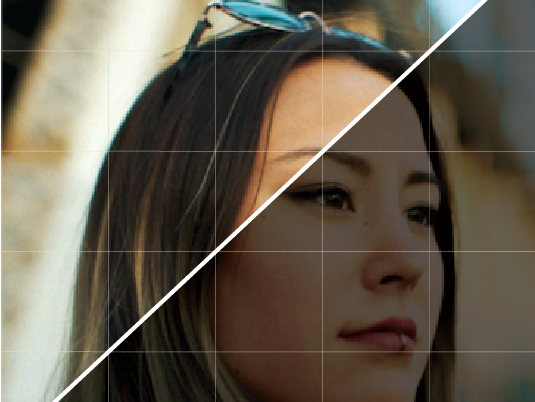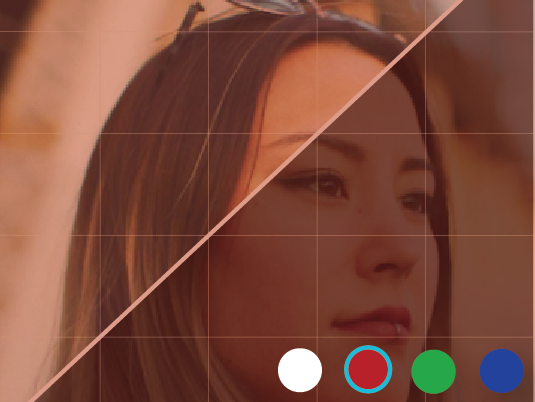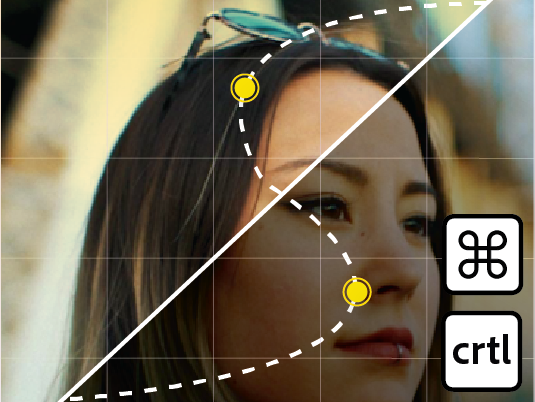- Novidades
-
Introdução
-
Requisitos técnicos
- Requisitos técnicos do Adobe Premiere
- Requisitos de driver de GPU e GPU
- Recomendações de armazenamento
- Recomendações de processador, memória e GPU
- Decodificação e codificação aceleradas por hardware
- Habilitar suporte para decodificação acelerada por hardware
- Codecs e drivers compatíveis para decodificação acelerada por hardware
- Ativar codificação de hardware no Premiere Pro
- Instalar atualizações do macOS para aceleração de GPU Apple Metal
- Requisitos técnicos do Adobe Premiere Pro 24.x
- Habilitar renderizador Mercury Playback Engine (acelerado por GPU)
- Baixar e instalar
-
Preferências e configurações
- Visão geral das preferências
- Preferências gerais
- Definir preferências de aparência
- Preferências de modelos de IA
- Preferências de áudio
- Preferências do hardware de áudio
- Preferências de salvamento automático
- Preferências de colaboração
- Preferências de cor
- Preferências da superfície de controle
- Preferências de Rótulo
- Preferências de mídia
- Preferências de análise de mídia e transcrição
- Preferências de memória
- Preferências de reprodução
- Preferências da linha de tempo
- Preferências de apara
- Exibir a interface do Premiere Pro em um segundo monitor
- Exibir vídeo em um segundo monitor
- Melhores práticas para produções de cinema e TV
- Configurar recursos de acessibilidade
- Atalhos de teclado
- Configurar o DirectX HDR para Windows
- Usar controles de toque e gesto
-
Fluxos de trabalho, espaços de trabalho e painéis
- Visão geral dos espaços de trabalho
- Importar espaços de trabalho
- Alterar, criar e redefinir espaços de trabalho
- Gerenciar espaços de trabalho
- Exibir opções do painel e menu
- Acessar os painéis
- Encaixar, agrupar ou desencaixar painéis
- Personalizar painéis
- Exibir a tela cheia de qualquer painel
- Painel Ferramentas no Premiere Pro
- Detalhes do clipe no painel Informações
- Perguntas frequentes sobre o Adobe Premiere Pro
-
Personalizar o painel “Projeto”
- Opções de personalização para o painel Projeto
- Personalize a Visualização de Ícones no painel Projeto
- Personalizar metadados na visualização de forma livre do painel “Projeto”
- Personalizar exibição de forma livre no painel “Projeto”
- Personalizar a Exibição em Lista no painel Projeto
- Alinhar e redefinir clipes na grade da visualização de forma livre do painel “Projeto”
- Criar layouts na Visualização livre no painel Projeto
- Personalizar a posição do painel Projeto
- Colunas da visualização de lista
- Restaurar ou excluir layouts na visualização de forma livre do painel “Projeto”
-
Ajustes do Monitor de origem e programa
- Visão geral dos monitores de origem e de programa
- Definir a qualidade de exibição dos monitores de origem e programa
- Ajustar a ampliação dos Monitores de Origem e Programa
- Habilitar reprodução de alta qualidade
- Escolher um modo de exibição
- Associar monitores de origem e de programa
- Definir opções de exibição para gravação entrelaçada
- Compare as edições com clipes no Monitor de programas
- Abrir ou limpar um clipe no Monitor de origem
- Navegar clipes no menu Origem do Monitor de origem
- Controles de exibição nos monitores de origem e de programa
- Controles de tempo no Monitor de origem e no Monitor de programa
- Exibir as áreas de segurança nos monitores
- Alterar a unidade de medida
- Adicionar ou remover guias
- Encaixar objetos às guias
- Ajustar clipes no Monitor de programas
- Salvar, exportar e importar guias personalizadas
- Habilitar indicador de quadros descartados
-
Requisitos técnicos
-
Organizar mídia
-
Criar projetos
- Visão geral dos projetos
- Criar novos projetos
- Abrir projetos
- Copiar Projetos
- Consolidar e arquivar projetos
- Mover projetos para outro computador
- Excluir projetos
- Editar vários projetos abertos
- Salvar espaço de trabalho ao editar vários projetos simultaneamente
- Bloqueio de projeto com vários projetos abertos
-
Importar arquivos
- Importação de imagens estáticas
- Importar imagens como uma sequência de imagens
- Importar arquivos do Photoshop e do Illustrator
- Redimensionar imagens importadas
- Importar um projeto do Premiere Elements
- Gravar áudio
- Gravar uma narração em uma faixa de áudio a partir da linha de tempo
- Gravar áudio usando o Mixer da faixa de áudio
- Silenciar entrada durante a gravação
- Formatos de arquivo compatíveis
- Compatibilidade com Blackmagic RAW
- Enviar mídia do Firefly na web para o Premiere no Desktop
-
Organizar arquivos
- Visão geral dos compartimentos
- Adicionar e excluir bins
- Abrir e ocultar compartimentos
- Gerenciar compartimentos
- Alterar comportamentos do compartimento
- Ordenar e visualizar compartimentos
- Pesquise mídias com a Media Intelligence
- Localizar e vincular arquivos offline
- Revincular mídia offline automaticamente
- Localizar e revincular mídia offline manualmente
- Consolidar pastas duplicadas
- Pesquise áudios com a Media Intelligence
- Pesquise elementos visuais semelhantes com a Media Intelligence
-
Aplicar rotulagem
- Visão geral dos marcadores
- Adicionar um marcador a um clipe
- Copiar e colar marcadores de sequência
- Localizar, mover e excluir marcadores
- Definir as cores padrão do marcador
- Mostrar ou ocultar marcadores por cor
- Visualizar e editar propriedades de marcadores
- Compartilhar marcadores com o After Effects
- Visão geral do código de tempo
- Inserir o timecode
- Exibir timecode da sequência
- Escolher o formato de exibição do timecode
- Exibir o timecode de origem no Monitor de programas
- Alterar o formato de exibição do timecode
- Opções de exibição de timecode
- Definir o timecode do clipe manualmente
- As cores dos rótulos nas guias de sequência
- Transferir arquivos
- Fluxo de trabalho de assimilação de proxy
-
Criar projetos
-
Editar Projetos
-
Introdução à edição
- Adicionar ou remover clipes
- Proporções
- Definir a proporção de uma sequência
- Taxa de proporção de pixel
- Taxa de proporção do quadro
- Preservação da proporção
- Corrigir más interpretações de taxa de proporção
- Converter um subclipe em um clipe de origem
- Adicionar mídia à linha do tempo usando Source Patching
- Trabalhe com clipes na linha do tempo usando o Direcionamento de Faixas
- Criar um subclipe do painel Projeto
- Criar um subclipe na linha do tempo
- Ajustar os tempos de início e fim da mídia de um subclipe
- Aplicar transições múltiplas a clipes de áudio e vídeo
- Use o painel integrado do Adobe Stock
-
Editar Vídeo usando edição baseada em texto
- Visão geral da edição baseada em texto
- Adicione clipes à linha do tempo usando a Edição Baseada em Texto
- Transcrever vídeo
- Editar transcrições usando Edição Baseada em Texto
- Detectar e excluir pausas em transcrições
- Transcrever arquivos de origem individuais
- Editar os nomes dos oradores na transcrição
- Editar sequências usando a Edição Baseada em Texto
- Remover todas as ocorrências de um locutor na transcrição
- Suporte a áudio multicanal na Edição Baseada em Texto
- Apara de clipes
-
Alterar a velocidade do clipe
- Diferentes maneiras de alterar a velocidade e a duração do clipe
- Altere a velocidade e a duração do clipe usando o comando Velocidade/Duração
- Alterar a velocidade e a duração do clipe com a ferramenta de esticar taxa
- Alterar a velocidade e a duração do clipe usando o Remapeamento de tempo
- Aplicar métodos de interpolação de tempo para ajustar a velocidade do clipe
- Remover a Remapeamento de Tempo de um clipe
-
Alterar sequência do clipe
- Criar uma sequência
- Controles de navegação na linha do tempo
- Navegar por sequências na linha do tempo
- Alterar configurações de sequência
- Referência de configurações de sequência
- Predefinições e configurações de sequência
- Criar uma predefinição de sequência personalizada
- Copiar e colar clipes
- Diferentes maneiras de mover clipes
- Reorganize clipes na linha do tempo
- Adicionar faixas
- Excluir faixas
- Renomear faixas
- Suspender e colar quadros
- Editar aparência da faixa
- Bloqueio de sincronização para evitar alterações
- Bloqueio de faixa para evitar alterações
- Modificar propriedades do clipe
- Configurar sequências de múltiplas câmeras para edição
- Comparar edições com os clipes de origem
- Corrigir erros
-
Editar conteúdo de RV
- Edição de VR no Premiere Pro
- Detecção automática de RV
- Interpretar gravação VR
- Atribuir propriedades de VR a sequências
- Panorâmica de 360 graus
- Atribuições de VR
- Ocultar controles de exibição de vídeo VR
- Efeitos e transições de vídeo imersivo
- Rotação de vídeo de três eixos
- Agregação de áudio Ambisônico
- Monitorar áudio Ambisonics
- Reorganizar vídeo e áudio corretamente alinhados
- Publicar vídeos VR
- Editar com IA generativa
-
Introdução à edição
-
Adicionar texto e imagens
-
Usar modelos de animações
- Visão geral de modelos de animações
- Instalação de modelos de animações
- Adicionar modelos de animações a uma sequência
- Organizar modelos de animações
- Procurar e classificar modelos de animações
- Personalizar modelos de animações
- Usar Modelos de animações do Adobe Stock
- Usar modelos de animações orientados por dados
-
Estilizar texto
- Criar títulos
- Criar estilos de texto
- Aplicar estilos a uma subseleção do texto
- Parâmetros de estilo ao aplicar a partir do navegador de estilos
- Substituir fontes
- Criar estilos vinculados e de rastreamento
- Aplicar estilos vinculados e de faixa
- Redefinir estilos vinculados e de faixa
- Parâmetros ao aplicar como um estilo vinculado ou estilo de faixa
- Use fontes coloridas
- Use emojis
-
Inserir imagens e gráficos
- Criar gráficos responsivos
- Preserve animações de introdução e encerramento ao criar gráficos com design responsivo
- Agrupar camadas de texto e forma
- Criar camadas de clipe
- Criar rolagens de crédito
- Adicionar gradientes
- Animar camadas usando o painel Controles de efeito
- Animar camadas com o painel “Propriedades”
- Renomear camadas
- Exportar gráfico como Modelo de animações
- Criar gráficos de origem
- Desenhar objetos
- Alinhar e distribuir objetos
-
Inserir legendas
- Visão geral das legendas
- Transcrever vídeos automaticamente com o recurso Fala para texto
- Localizar e substituir texto na transcrição
- Criar legendas
- Criar estilos para legendas
- Traduzir legendas
- Idiomas compatíveis com o recurso Fala para texto
- Formatos de arquivo compatíveis para legendas
- Importar arquivo de legenda de serviço de terceiros
- Baixar pacotes de idiomas no Premiere Pro
- Baixar pacotes de idiomas da Creative Cloud
- Implantar pacotes de idiomas para usuários de equipes e empresariais
-
Usar modelos de animações
-
Adicionar efeitos de vídeo
- Tipos de efeitos
-
Aplicar efeitos de vídeo
- Aplicar efeitos
- Remover efeitos
- Copiar e colar efeitos do clipe
- Localizar e agrupar efeitos
- Sobre o painel “Controles do efeito”
- Ajustar controles no painel “Controles do efeito”
- Exibir efeitos no painel Controles do efeito
- Predefinições de efeitos
- Criar predefinições de efeitos
- Aplicar predefinições de efeitos
- Usar emblemas de FX
- Gerenciar efeitos e plug-ins
-
Biblioteca de efeitos e transições
- Lista de transições de vídeo
- Lista de transições de dissolução de vídeo
- Ajustar efeitos
- Efeitos “Desfoque” e “Nitidez”
- Efeitos de canal
- Efeitos Correção de cores
- Efeitos Distorcer
- Gerar efeitos
- Efeitos de Controle de imagem
- Efeitos de vídeo imersivos
- Efeitos de máscara
- Aplique e personalize o Chromakey usando o efeito Ultra Key
- Parâmetros do efeito Ultra Key
- Efeitos Ruído e Granulação
- Efeitos de Perspectiva
- Efeitos de estilo
- Efeitos de tempo
- Efeitos de Transformação
- Efeitos de transição
- Efeitos de utilitários
- Efeitos de vídeo
-
Controle efeitos e transições usando quadros-chave
- Ajustar velocidade do efeito
- Sobre os quadros-chave
- Adicionar quadros-chave
- Selecionar quadros-chave
- Copiar e colar quadros-chave
- Definir ajuste de quadros-chave
- Excluir quadros-chave
- Quadros-chave e gráficos em painéis
- Editar gráficos de quadros-chave
- Visualizar quadros-chave e propriedades no painel “Linha do tempo”
- Exibir quadros-chave no painel Controles do efeito
- Mover o Indicador de tempo atual para um quadro-chave
- Controlar alterações de efeito com a interpolação de quadros-chave
- Alterar o método de interpolação de quadro-chave
- Propriedades do filtro no painel Controles de efeito
- Ajustar ou redefinir controles no painel Controles do efeito
- Controlar a alteração usando a interpolação de quadro-chave de Bezier
-
Criar máscaras e composições
- Criar máscaras
- Ajustar propriedades da máscara
- Editar a aparência de uma máscara
- Copiar e colar máscaras
- Rastrear máscaras
- Visão geral da composição
- Combine vários clipes de vídeo usando modos de mesclagem
- Opções do modo de mesclagem
- Definir opacidade do clipe
- Ferramentas Retângulo, Elipse e Caneta redesenhadas (beta)
- Mascaramento de objetos no Premiere
- Ajustar máscaras na camada dos clipes ou dos quadros no Premiere
- Ferramentas de rastreamento de máscara no Premiere
- Aplicar efeitos a máscaras não atribuídas existentes no Premiere
-
Efeitos comumente usados
- Visão geral do reenquadramento automático
- Adicionar efeito de Reenquadramento automático às sequências
- Adicionar o efeito de reenquadramento automático aos clipes
- Aplicar efeito Movimento
- Edite gráficos vetoriais usando o efeito Vector Motion
- Estabilizar gravações tremidas com o estabilizador de distorção
- Configurações do Estabilizador de distorção
- Criar efeitos de fade-in em vídeos
- Adicionar efeitos de raio
- Criar efeito de uma escada de Jacó
- Efeitos e transições removidos do Adobe Premiere Pro
-
Aplicar transições de vídeo
- Visão geral das transições
- Especificar e aplicar transições padrão
- Aplicar transições unilaterais
- Copiar e colar transições
- Alinhar e reposicionar transições
- Reposicionar o centro de uma transição
- Alterar configurações de transição
- Substituir transições
- Mova cortes e transições simultaneamente
- Alterar a duração da transição no painel “Controles do efeito”
- Visão geral do recorte de metamorfose
- Aplicar corte de transformação para suavizar cortes bruscos
- Opções de transição Morph Cut
- Configurações das alças de clipe
-
Adicionar efeitos de áudio
-
Edição básica de áudio
- Conceitos de edição de áudio
- Extrair áudio de clipes
- Vincular clipes de áudio e vídeo
- Sincronizar áudio e vídeo
- Sincronizar clipes no painel Linha de tempo
- Mesclar clipes no painel Projeto
- Mesclar clipes no painel Linha de tempo
- Usar o timecode de um clipe primário de áudio para criar um clipe mesclado
- Editar clipes mesclados
- Editar metadados de clipes mesclados
- Limitações de clipes mesclados
-
Técnicas avançadas de áudio
- Mapeamento de canais de áudio
- Visão geral do Mixer da faixa de áudio
- Criar uma submixagem
- Mapear canais de áudio de origem na importação
- Alterar o mapeamento de canais de áudio de origem
- Mapear para canais de hardware de dispositivo de saída de áudio
- Quebrar uma faixa estéreo em faixas mono
- Usar clipes em mono como clipes em estéreo
- Editar um vínculo de vários clipes no Monitor de origem
- Limpar áudio com silenciamento em massa ou censura
-
Ajustar volume e níveis
- Marcar áudio automaticamente
- Aplicar o recurso Aprimorar fala
- Edição de áudio com o painel Som essencial
- Melhorar a clareza dos diálogos
- Reparar diálogo
- Criar um efeito de reverberação
- Redução automática de áudio
- Criar predefinições de áudio
- Ajustar o ganho no áudio
- Ajustar volume da faixa
- Correspondência automática de volume de áudio
- Monitorar níveis de volume
- Usar formas de onda de áudio dinâmicas
- Requisitos técnicos do recurso de aprimorar fala
- Aplicar efeitos de áudio
- Aplicar transições de áudio
- Use áudio do Adobe Stock
-
Edição básica de áudio
-
Corrigir cor
- Conceitos de correção de cor
- Adicionar efeitos de cor
-
Configurar o gerenciamento de cores
- Visão geral do Gerenciamento de cores
- Como o gerenciamento de cores funciona
- Gerenciamento de cores e Cor de Lumetri
- Opções de gerenciamento de cores
- Gerenciar cores de mídia de origem no Monitor de programa
- Mapeamento de tons no Premiere Pro
- Configurar o gerenciamento de cores de sequência
- Configurar clipes para o gerenciamento de cores usando a opção Modificar clipe
- Personalizar predefinições de cor para sequências novas ou existentes
- Configurar o espaço de cores de saída da sequência
- Compatibilidade com o gerenciamento de cores do Premiere Pro e do After Effects
- Desativar gerenciamento de cores
-
Renderizar e exportar
- Renderizar sequências para reprodução
-
Exportação de arquivos
- Exportar vídeo
- Exportar um quadro congelado
- Exportação de imagem congelada
- Exportar transcrições
- Exportar faixas de legenda
- Exportar legendas selecionadas
- Exportar texto de animações
- Melhores práticas para exportação de vídeo para redes sociais e celulares
- Exportar vídeos para redes sociais
- Exportar um projeto como um arquivo de EDL
- Exportar um projeto como arquivo XML do Final Cut Pro
- Exportar vídeos com Content Credentials
- Transmitir vídeo
-
Colabore com outras pessoas
-
Colaborar usando o Team Projects
- Sobre os projetos de equipe
- Quando usar o Team Projects e quando usar Produções
- Colaboração usando o Team Projects
- Criar projetos de equipe
- Criar projetos de equipe vinculados
- Converter projetos do Premiere Pro em projetos de equipe
- Adicionar mídia
- Gerenciar mídia
- Conectar-se ao serviço do Team Projects
- Convidar colaboradores para projetos de equipe já existentes
- Aceitar um convite para colaborar
- Exibir colaboradores online
- Remover colaboradores do Team Projects
- Pesquisar e filtrar projetos de equipe
- Arquivar projetos de equipe
- Excluir projetos de equipe arquivados
- Restaurar projetos de equipe arquivados
- Publicação de uma sequência editada com alterações
- Dicas visuais durante a colaboração
- Status de sincronização na nuvem e edição offline
- Exibir versões de um Projeto de equipe
- Criar um novo Projeto de equipe a partir de uma versão
- Especificar o local do cache de salvamento automático
- Bloqueio de sequência
- Bloqueio de sequência para edição offline
- Exibir salvamentos automáticos
- Compartilhar para revisão usando o Frame.io
-
Colaborar usando o Team Projects
- Use o Premiere Pro com outros aplicativos
-
Solução de problemas
- Limitações e problemas conhecidos
- Problemas de mídia
-
Problemas de falha
- O Premiere Pro está falhando
- Corrigir bibliotecas desatualizadas do Windows
- O Premiere Pro trava na tela inicial
- Recuperar projetos após uma falha
- Nenhuma tela inicial aparece ao iniciar o aplicativo
- Experimente o Adobe Creative Cloud Diagnostics
- O Adobe Premiere Pro trava ao iniciar no macOS
- O Premiere Pro trava ao abrir um projeto específico
- Problemas com preferências e configurações
- Problemas de exportação
- Problemas de áudio
-
Problemas de reprodução
- A linha do tempo não exibe a visualização de vídeo
- Não é possível otimizar o desempenho da reprodução
- Configuração de hardware não ideal para o desempenho de reprodução
- A reprodução de áudio continua travando
- Otimize o desempenho de reprodução para mídia H.264 e H.265
- Solução de problemas de configurações de sequência e interpretação de arquivo
- Problema de reprodução instável e baixo desempenho
- Renderização e reprodução lentas
Corrigir cor usando curvas RGB
Aprenda a usar curvas RGB para fazer ajustes de cores rápidos e precisos para obter resultados com aparência natural.
O recurso Curvas permite fazer ajustes de cor rápidos e precisos usando dois tipos de curvas: Curvas RGB e Curvas de Matiz e Saturação.
Curvas RGB
Edite curvas usando duas abordagens:
- Utilização das Curvas RGB disponíveis no painel Cor de Lumetri.
- Utilização do efeito Curvas RGB disponível no painel Controles de efeito .

A. Configurações de Curvas que você pode ajustar no painel Controles de Efeito B. Configurações de Curvas que você pode ajustar no painel Cor Lumetri

Ajustar intervalos de luma e tonais usando pontos de controle
As Curvas RGB permitem ajustar as faixas de luminância e tonal no clipe usando curvas.A curva principal controla o luma. Inicialmente, a curva principal é representada por uma linha diagonal branca reta. O ajuste da curva principal ajusta os valores de todos os três canais RGB simultaneamente.


Algumas formas comuns de manipular os pontos de controle
Para adicionar realces, arraste um ponto de controle para a área superior direita da linha. Para adicionar sombras, arraste um ponto de controle para a área inferior esquerda.
Ajuste seletivamente os valores tonais para canais RGB. Para ajustar áreas de tons diferentes, adicione pontos de controle diretamente à curva.
Para clarear ou escurecer a área tonal, arraste um ponto de controle para cima ou para baixo. Para aumentar ou diminuir o contraste, arraste o ponto de controle para a esquerda ou para a direita.
Para excluir um ponto de controle, pressione Ctrl (Windows) ou Command (macOS) e selecione o ponto de controle.


Você pode adicionar tons quentes a um videoclipe usando as Curvas RGB.Neste exemplo, as linhas brancas e vermelhas são usadas para aumentar os tons quentes no clipe.As linhas azul e verde são usadas para diminuir a presença dos azuis e verdes no clipe.Um tom avermelhado é adicionado ao clipe, fazendo com que ele pareça mais quente.
Adicione contraste de aparência natural usando curvas S


Você pode editar o contraste de uma imagem usando Curvas RGB.Neste exemplo, uma curva S aumenta o contraste, fazendo com que o homem pareça menos pálido.A cor azul do céu também parece mais brilhante.